Yii – это мощный и гибкий фреймворк для разработки веб-приложений на PHP. Он обладает множеством инструментов и функций, которые значительно упрощают процесс разработки и повышают эффективность работы разработчика. Yii позволяет создавать профессиональные и качественные приложения с минимальными затратами времени и усилий.
Если вы планируете разрабатывать веб-приложения на Yii и используете операционную систему Ubuntu, то вам потребуется установить данный фреймворк на свой компьютер. В этой статье мы расскажем вам, как установить Yii на Ubuntu.
Перед тем как начать установку Yii, вам необходимо убедиться, что на вашем компьютере установлены необходимые инструменты разработки, такие как PHP, MySQL и Composer. Если у вас уже установлены эти компоненты, вы можете перейти к следующему шагу. В противном случае, вам следует установить их с помощью следующих команд:
Подготовка к установке Yii на Ubuntu
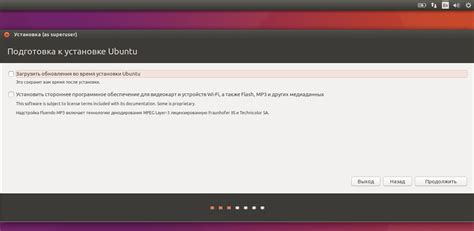
Перед установкой Yii на Ubuntu необходимо выполнить несколько предварительных шагов.
1. Установка LAMP-стека
Yii работает на основе языка программирования PHP, а для работы с PHP нам нужно установить LAMP-стек, который состоит из следующих компонентов:
- Apache: Веб-сервер, который обслуживает ваше приложение Yii.
- MySQL: Система управления базами данных, в которой будут храниться данные вашего приложения.
- PHP: Язык программирования, который позволит вам создавать динамические веб-страницы и работать с базами данных.
Вы можете установить LAMP-стек, выполнив следующую команду:
sudo apt-get install lamp-server^
2. Установка Composer
Yii использует инструмент Composer для управления зависимостями и установки расширений. Чтобы установить Composer, выполните следующую команду:
sudo apt-get install composer
3. Установка Git
Git - это система контроля версий, которую мы будем использовать для управления нашим кодом Yii. Чтобы установить Git, выполните следующую команду:
sudo apt-get install git
4. Установка Yii
Теперь, когда все предварительные шаги выполнены, вы готовы к установке Yii. Вы можете установить Yii, выполнив следующую команду:
composer global require "fxp/composer-asset-plugin:^1.2.0"
После завершения установки Yii вы будете готовы начать разработку с использованием этого фреймворка.
Установка требуемых зависимостей
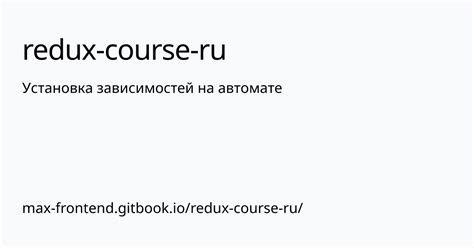
Перед установкой Yii необходимо убедиться, что на вашем сервере установлены некоторые дополнительные компоненты и зависимости. В противном случае, Yii может работать некорректно или вообще не запуститься.
Чтобы установить требуемые зависимости, выполните следующие шаги:
- Откройте терминал и выполните команду
sudo apt-get updateдля обновления списка пакетов. - Затем выполните команду
sudo apt-get install apache2 mysql-server php libapache2-mod-php php-mysqlдля установки Apache, MySQL и PHP. - После установки, убедитесь, что все зависимости успешно установлены, выполните команду
php -vдля проверки версии PHP.
После выполнения этих шагов, вы можете переходить к установке самого Yii.
Загрузка Yii на Ubuntu
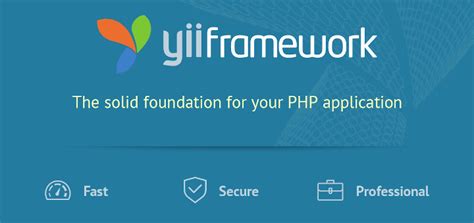
Перед тем, как установить Yii на Ubuntu, сначала необходимо загрузить и установить расширение Yii framework. Для этого выполните следующие действия:
| Шаг 1: | Откройте терминал и введите следующую команду для создания папки yii: |
sudo mkdir /usr/local/yii | |
| Шаг 2: | Перейдите в папку yii: |
cd /usr/local/yii | |
| Шаг 3: | Загрузите архив Yii framework с официального сайта: |
sudo wget http://www.yiiframework.com/demos/download/yii-1.1.26.bca042.zip | |
| Шаг 4: | Извлеките содержимое архива: |
sudo unzip yii-1.1.26.bca042.zip |
После выполнения этих шагов Yii framework будет загружен и установлен на ваш Ubuntu. Теперь вы можете приступить к использованию Yii для разработки веб-приложений.
Установка и настройка веб-сервера

Перед установкой Yii Framework на Ubuntu необходимо установить и настроить веб-сервер. Веб-сервер нужен для того, чтобы обрабатывать HTTP-запросы и отдавать статические и динамические веб-страницы пользователю.
В качестве веб-сервера мы рекомендуем использовать Apache. Вот как установить и настроить Apache на Ubuntu:
Шаг 1: Установка Apache
Откройте терминал и выполните следующую команду:
sudo apt-get install apache2
Данная команда установит Apache2 вместе с необходимыми зависимостями.
Шаг 2: Проверка установки
После установки Apache можно проверить его работу, открыв веб-браузер и вводя в адресной строке "localhost". Если установка прошла успешно, вы увидите страницу приветствия Apache.
Шаг 3: Настройка веб-сервера
Для работы с Yii Framework на веб-сервере Apache необходимо внести некоторые изменения в его конфигурационные файлы.
Откройте терминал и выполните следующую команду:
sudo nano /etc/apache2/apache2.conf
В открывшемся файле найдите строку, начинающуюся с "Directory /var/www" и замените ее на:
Directory /var/www/html
Сохраните файл и закройте текстовый редактор. Затем перезапустите веб-сервер командой:
sudo service apache2 restart
Теперь ваш веб-сервер Apache готов к работе с Yii Framework.
Создание базы данных для Yii проекта

Перед тем как начать разработку веб-приложения на Yii, необходимо создать базу данных, которая будет служить основой для хранения данных проекта.
Для этого можно использовать команду создания базы данных в командной строке Ubuntu. Откройте терминал и введите следующую команду:
mysql -u root -p
После ввода команды вы будете предложены ввести пароль от пользователя root. Введите пароль и нажмите Enter.
После успешного входа в MySQL вы можете создать новую базу данных с помощью следующей команды:
CREATE DATABASE название_базы_данных;
Здесь название_базы_данных - это имя, которое вы выбрали для вашего проекта Yii.
После создания базы данных можно выйти из интерфейса MySQL, введя команду:
exit
Теперь ваша база данных готова к использованию в Yii проекте.
Настройка прав доступа к файлам Yii
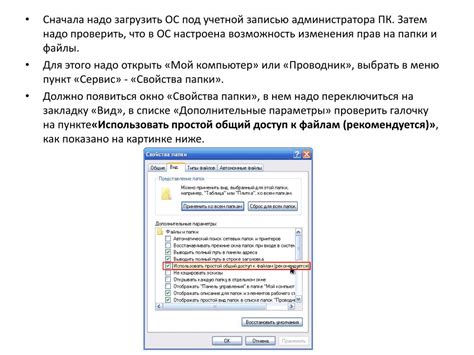
После установки Yii фреймворка на ваш сервер, необходимо настроить права доступа к файлам, чтобы обеспечить безопасность вашего приложения.
1. Проверьте текущие права доступа к файлам.
-rw-r--r-- 1 user user 482 Jul 1 15:23 index.php
В данном примере, владелец файла имеет разрешение на чтение и запись (rw-), группа и остальные пользователи имеют только разрешение на чтение (r--).
2. Измените права доступа к файлам Yii.
Для обеспечения безопасности вашего приложения, рекомендуется установить следующие права доступа:
а) Владелец файла - полные права доступа (чтение, запись, выполнение).
б) Группа и остальные пользователи - только чтение.
Чтобы изменить права доступа к файлам, выполните команду:
chmod 755 -R /path/to/Yii
Здесь /path/to/Yii - полный путь к директории, в которую был установлен Yii.
Пример использования команды:
chmod 755 -R /var/www/html/myproject
Теперь у вас настроены права доступа к файлам Yii и ваше приложение обеспечено базовой безопасностью.
Запуск установочного скрипта Yii
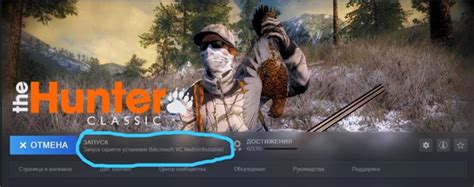
После успешной установки Yii, необходимо запустить установочный скрипт для настройки проекта. Этот скрипт поможет создать основные компоненты и структуру вашего приложения.
Для запуска скрипта откройте терминал и перейдите в корневую папку вашего проекта. Затем выполните следующую команду:
php yii
Эта команда исполнит скрипт Yii и покажет доступные опции и команды для настройки вашего приложения. Вы увидите список команд, таких как генерация моделей, контроллеров и представлений, миграции базы данных, запуск сервера разработки и прочее.
Для выполнения определенной команды указывайте ее название после слова yii. Например, чтобы сгенерировать новый контроллер, выполните команду:
php yii generate/controller
Запуск установочного скрипта Yii - первый шаг к созданию вашего веб-приложения на Yii. Пользуйтесь командами скрипта, чтобы настроить проект под ваши нужды и начать разрабатывать свое приложение.
Проверка успешной установки Yii
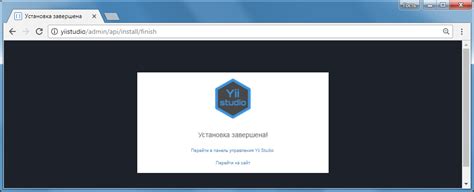
Чтобы убедиться в том, что Yii успешно установлен на вашем сервере, следуйте следующим шагам:
- Откройте любой веб-браузер на вашем компьютере.
- Введите в адресной строке следующий URL:
http://localhost/testdrive/index.php?r=site/index - Нажмите клавишу Enter.
- Если вы увидите страницу "Привет, мир!" без каких-либо ошибок, это означает, что Yii успешно установлен и настроен.
Если вы не видите ожидаемой страницы, убедитесь, что вы правильно следовали инструкциям по установке и настройке Yii.
Если у вас все еще возникли проблемы, вы можете обратиться к официальной документации Yii и проверить разделы, посвященные установке и настройке.
Удачной разработки на Yii!